갤럭시 터치 민감도 활성화/터치 감동 소프트웨어 업데이트 하는 방법

요즘 출시되고 있는 대부분은 스마트폰은 손가락 끝에 흐르는 정전기를 인식하여 반응하는 정전식 터치* 방식을 이용하고 있습니다. 하지만 대부분의 사람들이 스마트폰은 새로 구입하면 액정 보호를 위하여 액정 필름을 붙이게 되는 경우가 많아 이로 인해 터치가 잘 안 먹히는 경우가 발생할 수 있습니다.
* 정전식 터치 : 사람 몸에서 발생하는 정전기를 인식하여 반응하는 터치 방식으로 반응 시간이 짧고 투과성도 좋으며 멀티 터치가 가능하여 대부분의 모바일기기 및 터치 스크린 방식에 이용되고 있습니다.
그래서 오늘은 갤럭시 스마트폰 사용 시 터치가 잘 안 되시는 분들을 위하여 “갤럭시 터치 안될 때 화면 터치감도 조절하기”에 대하여 알아보도록 하겠습니다.
목차
1. 터치 화면 작동이 잘 안 되는 경우
2. 갤럭시 화면 터치 문제점 자가진단 하는 방법
3. 갤럭시 설정에서 터치 민감도 활성화시키는 방법
4. 갤럭시 터치 감도 보정 소프트웨어 업데이트하는 방법
1. 터치 화면 작동이 잘 안 되는 경우
먼저 내 모바일 기기에 터치 화면 작동이 느려지거나 멈추는 등 비정상적으로 반응한다면 아래의 몇 가지 사항을 먼저 확인해 보시는 것 이 좋습니다.
1. 첫 번째 기존 정품이 아닌 화면 보호필름을 사용할 경우 터치 인식률이 떨어져 터치 화면이 올바르게 작동하지 않을 수 있습니다. 특히 대부분의 모바일 기기들은 손가락 끝에 흐르는 정전기를 인식하여 반응하는 정전기식 터치 방식으로 터치가 인식되기 때문에 필름이 너무 두꺼운 경우, 필름 안쪽에 먼지나 기포가 있는 경우, 2개이상의 보호필름을 부착한 경우, 보호 필름의 가장자리가 벗겨져 떠있는 경우 등 정상 작동이 어려울 수 있습니다.
2. 두 번째 겨울에 장갑을 끼거나 손가락에 이물질이 묻어 있거나 손톱, 볼펜 등으로 터치할 경우 터치가 올바르게 인식이 되지 않을 수 있습니다. 또한 동전이나 열쇠와 같은 전도성 물체가 화면 가까이에 있는 경우에도 정상 작동이 어려울 수 있으니 참고하시면 좋을 것 같습니다.
3. 세 번째 화면에 습기가 많거나 물기가 있는 경우 터치 센서가 올바르게 작동하지 않을 수 있습니다. 방수기능이 있는 모델이라도 물속에서 기기를 사용하면 일부 화면 터치 기능이 작동하지 않을 수 있습니다.
4. 마지막으로 네 번째 여름에 물놀이 등으로 스마트폰을 방수 팩에 넣고 사용할 경우 터치 센서가 올바르게 작동하지 않을 수 있습니다.
또한 기기 자체의 결함이 있을 경우에도 터치 화면이 잘 구동이 안될 수도 있으므로 위의 해당 사항들과 아래에 자가진단 등을 통하여 내 스마트 기기의 문제점을 잘 파악해 보는 것이 좋습니다.
2. 갤럭시 화면 터치 문제점 자가진단 하는 방법
내 스마트폰의 터치 반응 속도가 느려지거나 잘 안 되는 경우 갤럭시 설정에 터치민감도를 높이는 설정만으로도 어느 정도 문제 해결이 가능합니다.
하지만 터치 반응 문제가 소프트웨어적 문제인지 아니면 기기 자체의 결함인지를 파악한 뒤, 만약 기기 자체의 결함일 경우 서비스 센터에 방문하여 문제를 해결해 야며, 단순 소프트웨어적 문제일 경우에는 몇 가지 설정 및 소프트웨어 업데이트 만으로도 터치 기능을 향상시킬 수 있습니다.
그렇기 때문에 문제 해결에 앞서 갤럭시 기본설정에서 터치화면 자가진단 기능을 통하여 내 스마트폰의 문제점을 파악해 보시는 것을 추천드립니다.
■ 터치 화면 자가 진단 방법
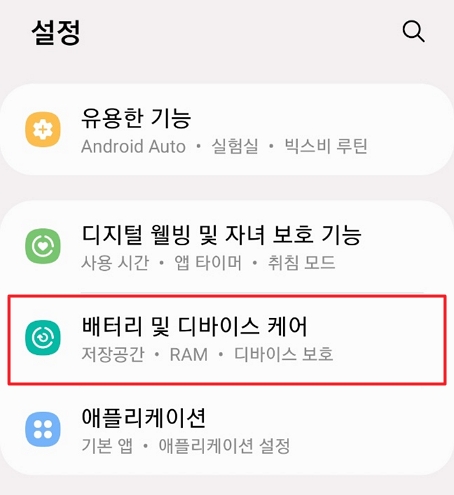
1. 내 스마트폰 설정 앱에서 [배터리 및 디바이스 케어]를 찾아 터치하여 줍니다.
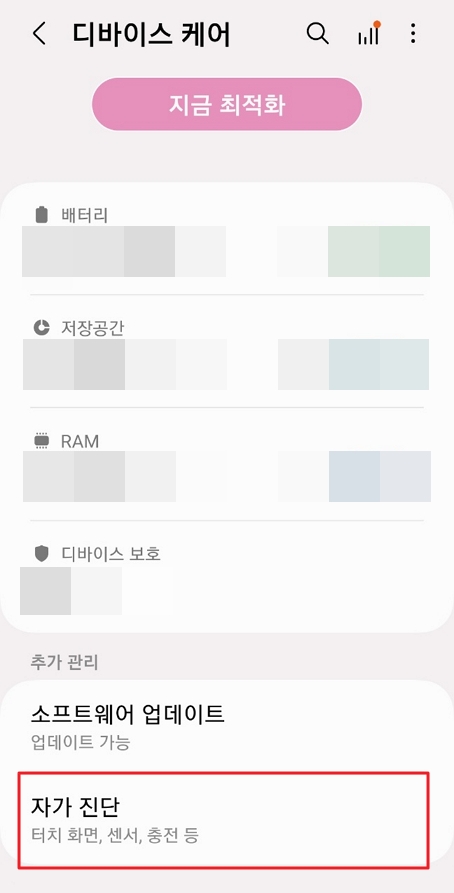
2. [디바이스 케어] 화면 하단에 있는 추가관리 부분에자가진단]을 선택합니다.
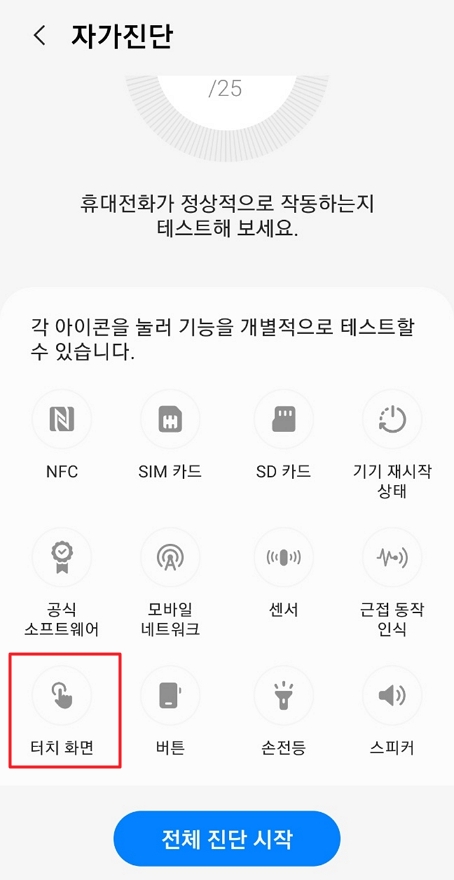
3. [자가진단] 화면에 들어와서 여러 항목 중 [터치 화면] 아이콘을 선택하여 줍니다.
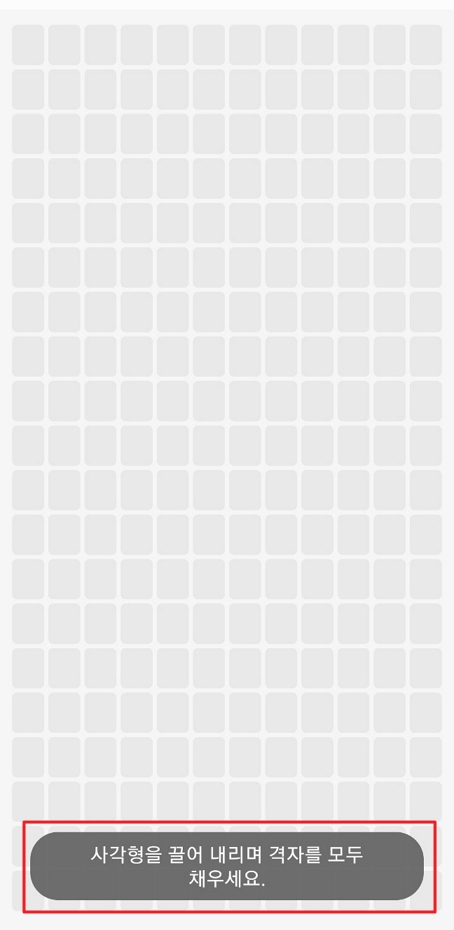
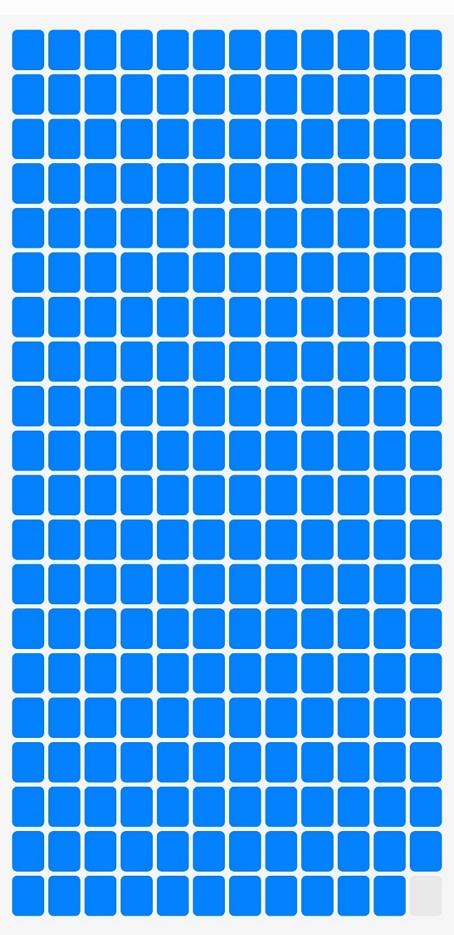
4. 터치화면 아이콘을 눌러 실행하면 화면에 격자를 모두 채우라는 안내 창과 함께 터치를 하여 격자를 파란색으로 채워줍니다.
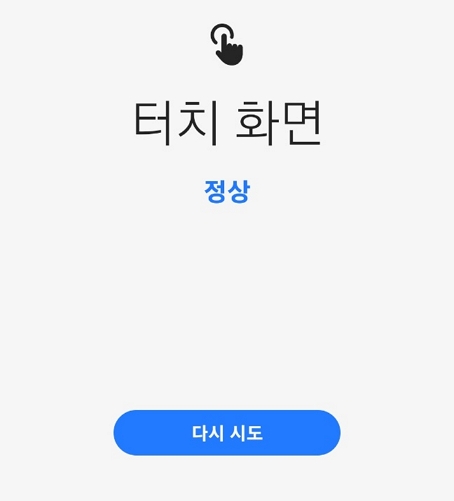
5. 이 테스트에서 문제없이 격자에 파란색이 채워졌다면 기기 자체에는 이상이 없다는 것을 나타내며, 이는 간단한 설정이나 소프트웨어 업데이트만으로도 터치감도를 올릴 수 있습니다.
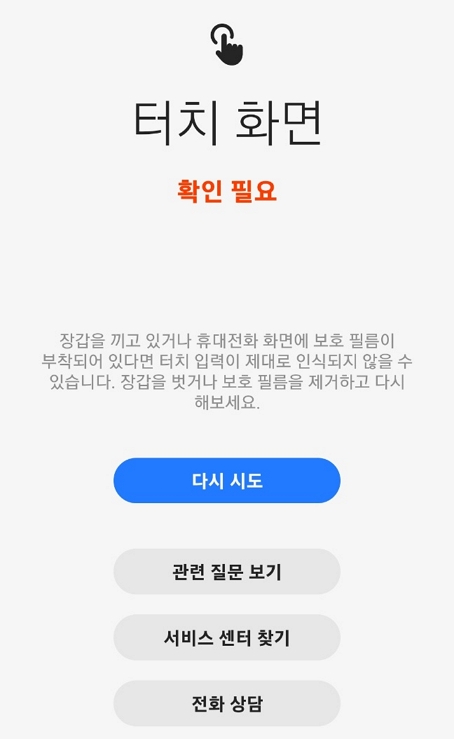
하지만 만약 자가진단에서 터치로 격자 부분이 다 채워지지 않고, 기기 자체의 문제가 있는 것으로 판단이 된다면 가까운 서비스 센터를 방문하여 기기 결함문제를 확인해 보시길 바랍니다.
3. 갤럭시 설정에서 터치 민감도 활성화시키는 방법
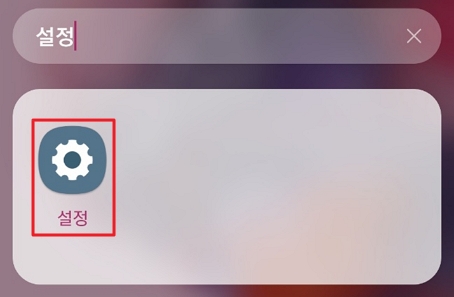
1. 갤럭시 [설정] 앱을 실행하여 줍니다.
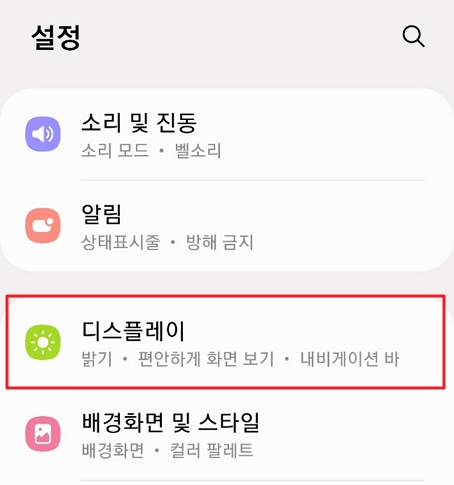
2. 설정화면에서 [디스플레이] 부분을 선택하여 터치합니다.
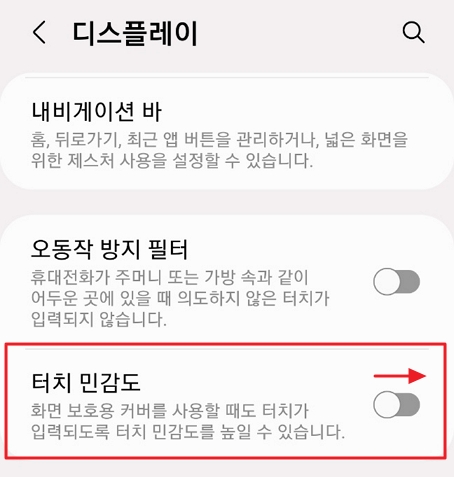
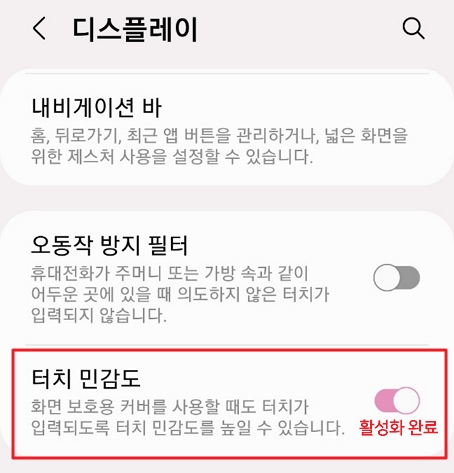
3. 디스플레이로 들어와서 [터치 민감도] 항목을 찾아 비활성화되어있는 버튼 부분을 오른쪽으로 밀어 활성화시켜줍니다.
※ 터치 민감도 활성화는 화면 보호용 커버를 사용할 때도 터치가 입력되도록 터치 민감도를 높일 수 있는 기능입니다. 다만 스마트폰 액정에 보호 필름을 사용하지 않은 상태에서 터치 민감도 설정이 활성화되어 있으면 오히려 화면이 너무 민감하게 반응하여 터치가 오작동할 수 있다고 합니다. 그러므로 보호 필름을 사용하지 않는 분들이라면 터치 민감도 설정을 비활성화하여 끄는 것이 좋다고 하니 이점 참고하시길 바랍니다.
4. 갤럭시 터치 감도 보정 소프트웨어 업데이트하는 방법
만약 갤럭시 설정 부분에서 터치 민감도를 활성화시키고도 터치 인식 반응이 느리다고 생각된다면 마지막으로 갤럭시 터치 소프트웨어를 업데이트하는 방법이 있습니다.
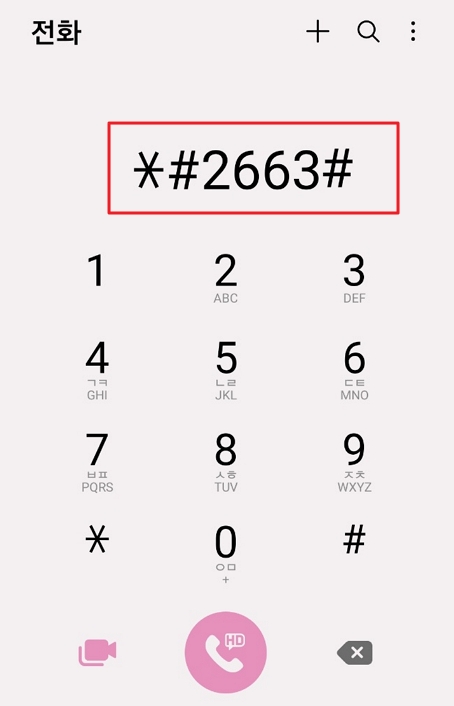
1. 갤럭시 스마트폰 전화(통화) 앱을 실행하여 키패드에 *#2663# 을 입력하여 줍니다.
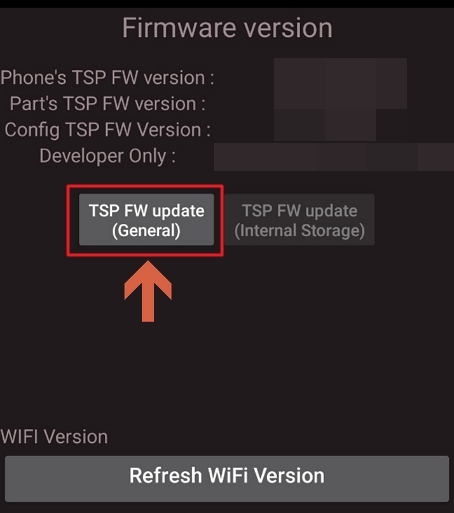
2. *#2663# 코드를 입력과 동시에 ‘Firmware version’ 창이 뜨는 것을 확인한 후 화면 상단에 있는 [TSP FW update(General)] 버튼을 선택하여 터치하여 줍니다.
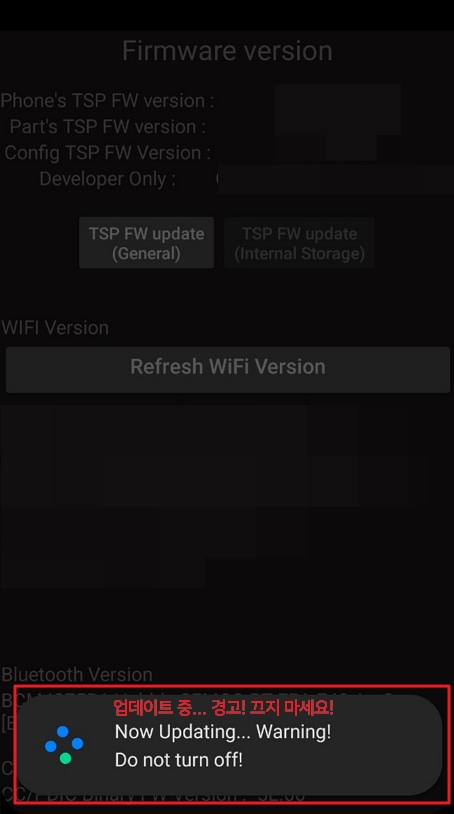
3. [TSP FW update(General)] 버튼을 터치하면 업데이트가 바로 시작되고 화면 하단에 ‘Now Updating… Warning! Do not turn off!’ (업데이트 중… 경고! 끄지 마세요!)라는 메시지가 뜨면 업데이트가 완료될 때까지 화면을 끄거나 기타 다른 동작을 하지 않은 상태로 잠시 기다려줍니다. (대략 20초 정도 - 기종에 따라 차이 있을 수 있음)
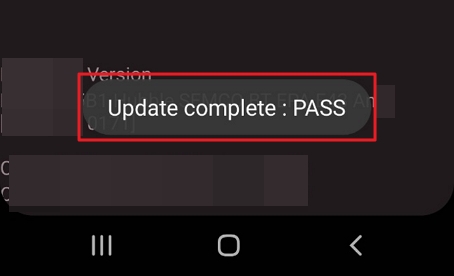
4. 잠시 후 화면 하단에 ‘Update complete : PASS’ 메시지가 뜨면 업데이트가 완료되었으며, 갤럭시 터치 감도 조절 업데이트가 완료되었습니다.
모든 업데이트가 완료되면 뒤로 가기를 터치하여 터치 감도를 테스트해보시기를 바랍니다. 저 같은 경우에는 현재 사용하고 있는 스마트폰이 최신기종이 아니어서 그런지 업데이트 후 확실히 터치 감도가 좋아진 것 같습니다. 특히나 지문인식 부분에서는 편하다 싶을 정도로 인식률이 좋아져서 평소 터치 감도나 지문인식에서 불편함을 느끼시고 계신 분들이라면 소프트웨어 업데이트로 터치 감도를 높여보시길 추천드립니다.
이상 오늘은 내 스마트폰 터치 인식이 원활하지 않으셨던 분들을 위하여 “갤럭시 터치 안될 때 화면 터치감도 조절하는 방법”에 대하여 알아보았습니다.
요즘은 대부분의 모바일 기기들이 터치 방식으로 되어있기 때문에 모바일 기기 사용 시 터치 민감도 부분은 꽤 중요한 사항이 아닐까 싶습니다. 그렇기 때문에 오늘 포스팅 내용이 많은 분들께 도움이 되기를 바라며 오늘 포스팅도 여기에서 마무리하겠습니다.
[함께 읽으면 좋은 글]◆
갤럭시 배터리 수명 확인 방법 (무상AS, 교체 비용)
갤럭시 배터리 수명 확인 방법 (무상AS, 교체 비용)
갤럭시 배터리 수명 확인하는 방법 (무상 AS, 교체 비용) 휴대폰을 사용하다가 보면 어느 정도의 기간이 지난 후 처음과 다르게 배터리의 성능이 급격하게 떨어지는 것을 확인할 수 있습니다. 배
barrogo.tistory.com
[참고자료] 갤럭시 설정 화면 참고/ 삼성 고객서비스 센터 Q&A참고
위 포스팅은 개인적인 생각을 정리하여 포스팅한 것입니다. 다른 의견이 있을 수도 있으니 참고만 하여주시면 감사하겠습니다.
'IT 테크 > IT 정보' 카테고리의 다른 글
| 윈도우10 가상 키보드 화상 키보드 사용하는 방법 (0) | 2023.03.30 |
|---|---|
| 윈도우10 제어판 실행하는 여러 가지 방법 (0) | 2023.03.22 |
| 윈도우 10 화면 해상도 변경하는 방법 (0) | 2023.03.13 |
| 구글 계정 로그인 2단계 인증 알림 안 옴 오류 해결 방법 (2) | 2023.03.10 |
| 윈도우10 작업관리자 실행하는 방법 단축키 (0) | 2023.03.08 |




댓글